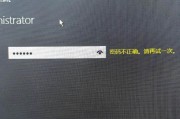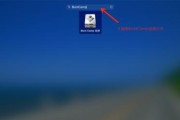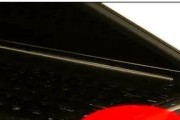随着科技的发展,笔记本电脑已经成为人们生活和工作中不可或缺的一部分。然而,有时我们会遇到笔记本电脑无法放音的问题,无论是在听音乐、观看视频还是进行在线会议时,这个问题都会给我们带来困扰。本文将介绍一些常见的原因和解决方法,帮助您解决笔记本电脑无法放音的问题。

检查音量设置
1.确保电脑的音量未被静音。
2.检查操作系统的音量设置,确保音量滑块处于合适的位置。
3.检查应用程序的音量设置,确保音量未被禁用。
确认音频输出设备
1.点击系统托盘中的音频图标,选择正确的音频输出设备。
2.确认耳机或扬声器连接是否正确,插头是否完好无损。
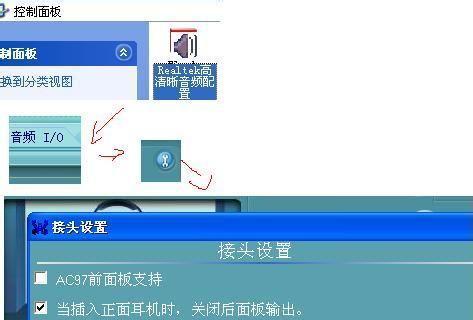
更新音频驱动程序
1.打开设备管理器,找到声音、视频和游戏控制器选项。
2.右键单击音频设备,选择“更新驱动程序”。
3.根据系统提示,选择自动更新或手动更新驱动程序。
检查声卡设置
1.进入控制面板,找到声音选项。
2.在“播放”选项卡中,选择正确的音频设备。
3.确保音量调节器未被禁用或降低音量。
运行音频故障排除工具
1.操作系统提供了音频故障排除工具,可以帮助您检测和修复问题。
2.打开“控制面板”,找到“故障排除”选项。
3.选择“硬件和声音”中的“音频播放问题”。
检查第三方应用程序
1.有些应用程序可能会影响音频设置,导致无法放音。
2.关闭或卸载可能与音频设置冲突的应用程序。
3.重新启动电脑后,检查是否能够正常放音。
重启Windows音频服务
1.按下Win+R键,打开运行窗口。
2.输入"services.msc"并按下回车键,打开服务管理器。
3.找到"Windows音频"服务,右键单击并选择重新启动。
检查硬件问题
1.检查扬声器或耳机是否有损坏。
2.尝试使用其他扬声器或耳机,确认是否与设备硬件有关。
3.如果硬件有问题,可能需要联系售后服务或专业维修人员进行修理。
检查操作系统更新
1.确保您的操作系统和驱动程序已经更新到最新版本。
2.更新可以修复许多与音频相关的问题。
运行系统恢复
1.如果以上方法都没有解决问题,可以尝试运行系统恢复。
2.运行系统恢复将还原系统到之前的某个时间点,可能会解决音频问题。
联系技术支持
1.如果您已经尝试了以上方法仍然无法解决问题,可以联系笔记本电脑的技术支持团队。
2.提供他们您的详细情况和已经采取的解决方法,以便他们更好地帮助您解决问题。
保持常规维护
1.定期清理电脑内部和外部的灰尘和杂物。
2.确保电脑的硬件和软件都是最新的。
注意病毒和恶意软件
1.运行安全软件,确保电脑没有受到病毒或恶意软件的感染。
2.恶意软件可能会干扰音频设置,导致无法放音。
备份重要文件
1.在尝试修复音频问题之前,建议备份重要文件。
2.避免意外数据丢失,保护您的个人和工作文件。
通过本文介绍的方法,我们可以解决笔记本电脑无法放音的常见问题。从检查音量设置、确认音频输出设备到更新驱动程序和运行故障排除工具等,这些步骤可以帮助我们找到并修复问题。如果问题仍然存在,请联系技术支持寻求进一步的帮助。我们应保持常规维护和防护措施,以确保电脑正常运行。
笔记本电脑无法放音的解决方法
随着技术的发展,笔记本电脑已经成为我们生活中必不可少的一部分。然而,有时我们可能会遇到一些问题,比如笔记本电脑无法放音。在这篇文章中,我们将为您提供一些排查和修复笔记本电脑声音故障的实用技巧。
一、检查音量设置是否正常
我们需要检查笔记本电脑的音量设置是否正常。点击任务栏右下角的音量图标,确保音量未静音并调整到合适的位置。
二、检查耳机或扬声器是否正常连接
如果您使用耳机或外接扬声器,请检查它们是否正常连接。尝试重新插拔耳机或扬声器线缆,并确保插头与插孔完全匹配。
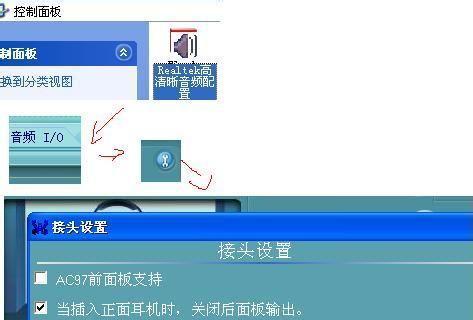
三、检查设备管理器中的音频驱动程序
打开设备管理器,找到声音、视频和游戏控制器,展开该类别后检查是否有黄色感叹号或问号标记。如果有,请右键点击相应设备,选择更新驱动程序。
四、检查音频输出设备设置
在控制面板中打开“声音”设置,选择“播放”选项卡,确保所需的音频输出设备已被选中并设置为默认设备。
五、检查音频服务是否正常运行
按下Win+R键,输入services.msc并回车,找到Windows音频服务(WindowsAudio)并双击打开。确保该服务状态为“正在运行”,启动类型设为“自动”。
六、检查第三方音频应用程序和插件
有时候第三方音频应用程序或插件可能会干扰笔记本电脑的音频功能。尝试禁用或卸载这些应用程序或插件,然后重新启动电脑。
七、重启音频驱动程序
在设备管理器中找到音频驱动程序,右键点击并选择禁用,然后再次右键点击启用。重启电脑后,检查是否能够正常放音。
八、更新操作系统和驱动程序
及时更新操作系统和驱动程序可以修复许多音频故障。访问电脑制造商的官方网站或使用驱动程序更新工具来获取最新的驱动程序。
九、运行音频故障排除工具
Windows操作系统提供了音频故障排除工具,通过运行该工具可以自动检测和修复一些常见的音频问题。在“设置”中搜索“故障排除”,选择相应的工具来进行修复。
十、检查硬件故障
如果以上方法都无法解决问题,有可能是硬件故障引起的。建议联系专业的技术人员或送修电脑以进行进一步的检测和维修。
十一、清理音频插孔和扬声器网格
有时候灰尘或污垢可能会导致音频插孔或扬声器网格的堵塞,从而影响声音输出。使用软刷或气罐小心地清理插孔和扬声器网格。
十二、重置系统设置
重置系统设置可以清除一些无法解决的问题。在“设置”中找到“更新和安全”,选择“恢复”,点击“开始”按钮进行重置。
十三、使用系统还原功能
如果笔记本电脑无法放音是在最近的某次系统更改后出现的,可以尝试使用系统还原功能将系统恢复到之前的状态。
十四、安装最新的声卡驱动程序
访问声卡制造商的官方网站,下载并安装最新的声卡驱动程序,以解决可能的兼容性问题。
十五、寻求专业帮助
如果以上方法都无法解决问题,建议寻求专业的技术支持或联系电脑制造商以获得更详细的指导。
笔记本电脑无法放音可能是由多种原因引起的,可以通过检查音量设置、连接设备、驱动程序更新等方法来解决大部分问题。如果问题仍然存在,可以尝试清理插孔、重置系统设置或联系专业人士进行进一步的故障排除。记住,及时维护和更新是保持笔记本电脑音频功能正常的关键。
标签: #笔记本电脑